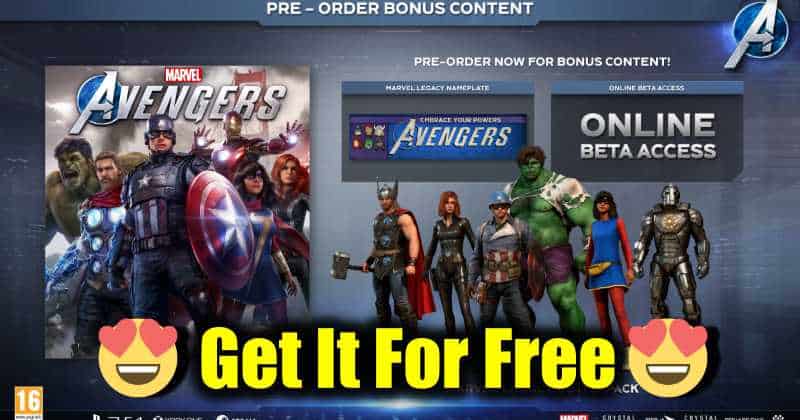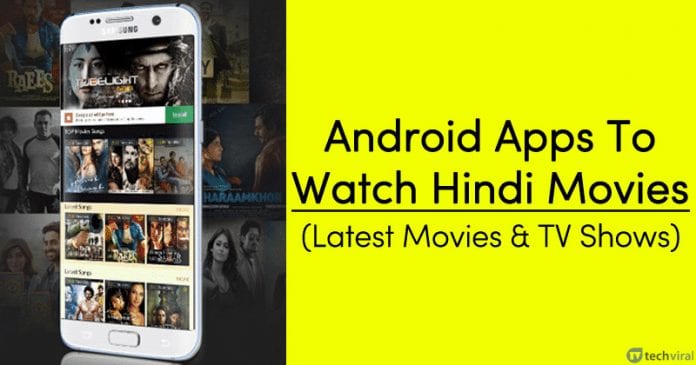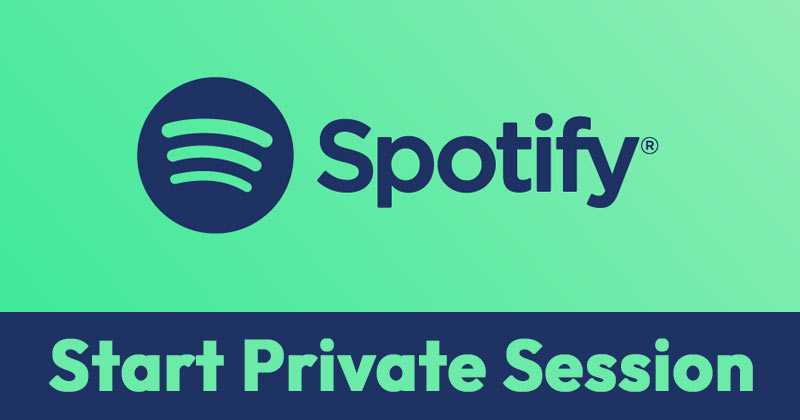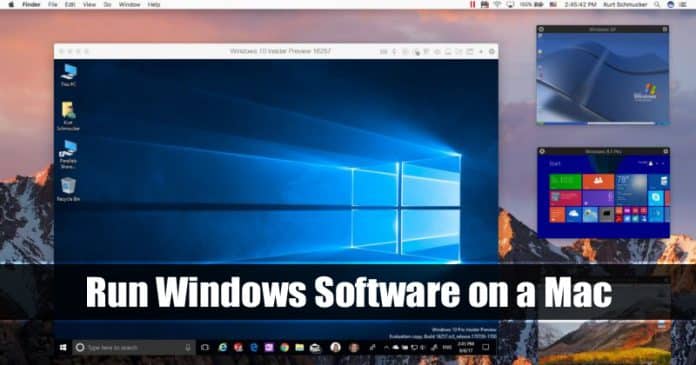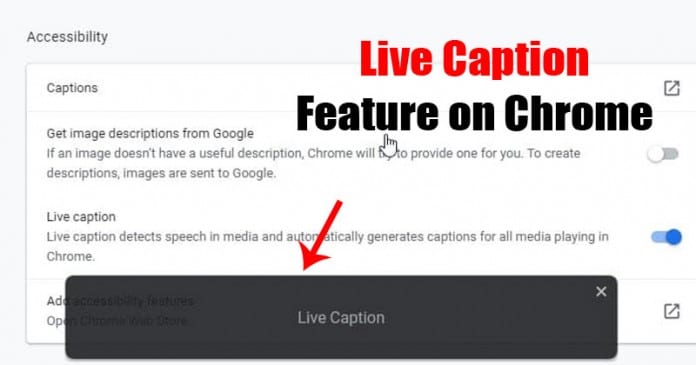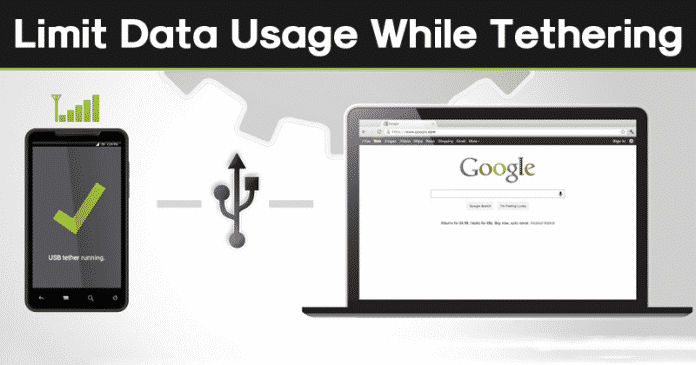
Ve srovnání s každým jiným operačním systémem pro stolní počítače spotřebovává Windows 10 více internetových dat. Windows 10 je datově nejnáročnější verzí systému Windows a je navržena tak, aby stahovala aktualizace na pozadí, aniž by potřebovala jakékoli povolení.
Někdy potřebujeme sdílet internetové připojení našeho telefonu s počítačem prostřednictvím tetheringu. Pro ty, kteří nevědí, Tethering vám umožňuje připojit se online pomocí datového připojení telefonu. Vzhledem k tomu, že Windows 10 může být velmi náročný na data, pravděpodobně nebudete chtít stahovat velké aktualizace Windows, zvláště pokud má váš telefon omezené připojení k internetu.
V takovém případě musíte svůj Windows 10 optimalizovat tak, aby při tetheringu využíval méně dat. V tomto článku se podělíme o některé z nejlepších metod, které vám pomohou omezit využití dat v systému Windows 10 při tetheringu.
Metody, jak omezit využití dat Windows 10 při tetheringu
Metody byly docela jednoduché a snadné. Postupujte podle několika jednoduchých kroků uvedených níže, abyste omezili využití dat systému Windows 10 při tetheringu.
1. Nastavte připojení jako měřené
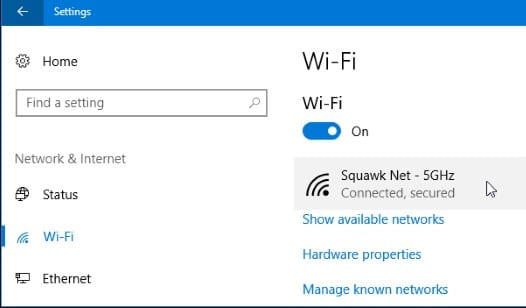
Pokud vám váš poskytovatel internetu poskytuje omezenou šířku pásma, musíte povolit „měřené připojení“ ve Windows 10. Měřené připojení ve Windows 10 je vestavěná funkce, která říká operačnímu systému, aby bez problémů šel s jakýmkoli konkrétním připojením.
Jakmile je tato funkce povolena, zastaví Windows aktualizace všech dalších systémových funkcí, které využívají internet. Chcete-li tuto funkci povolit, přejděte do Nastavení > Síť a internet > WiFi. Klikněte na síť WiFi a povolte možnost „Nastavit jako měřené připojení“
2. Zastavte služby cloudového úložiště
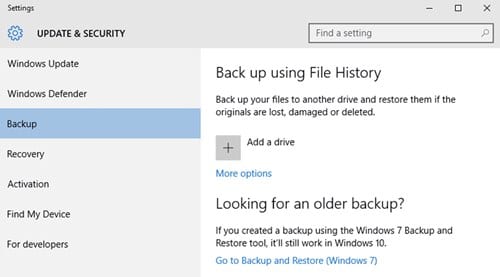
Zapnutí měřeného připojení neomezí využití dat počítače. Služby cloudového úložiště jako OneDrive, Dropbox atd. toto nastavení nerespektují. Takže i když jste povolili měřené připojení, nezapomeňte zastavit všechny klienty cloudového úložiště. Stačí kliknout pravým tlačítkem na ikonu na hlavním panelu klienta Cloud Storage a vybrat možnost „Pozastavit“.
3. Zkontrolujte Správce úloh
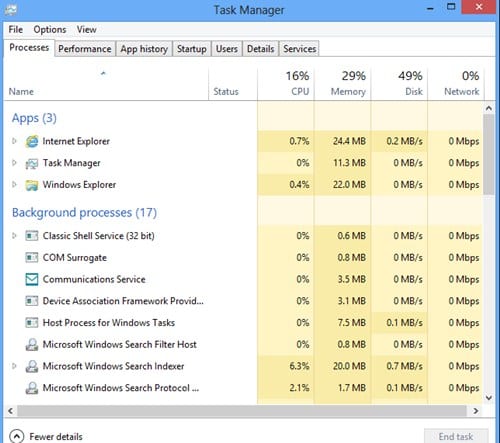
Windows 10 nabízí vestavěný nástroj pro kontrolu všech spuštěných aplikací a procesů. Nástroj je známý jako Správce úloh a je velmi užitečný. Pomocí správce úloh můžete identifikovat celý počet úloh nebo aplikací, které běží na pozadí, a zkontrolovat, zda některá z aplikací nebo služeb nevyužívá internetová data.
Pokud najdete nějaký software, který spotřebovává internetová data, klikněte na něj pravým tlačítkem a vyberte ‘Ukončit úlohu’
4. Vyberte správný prohlížeč
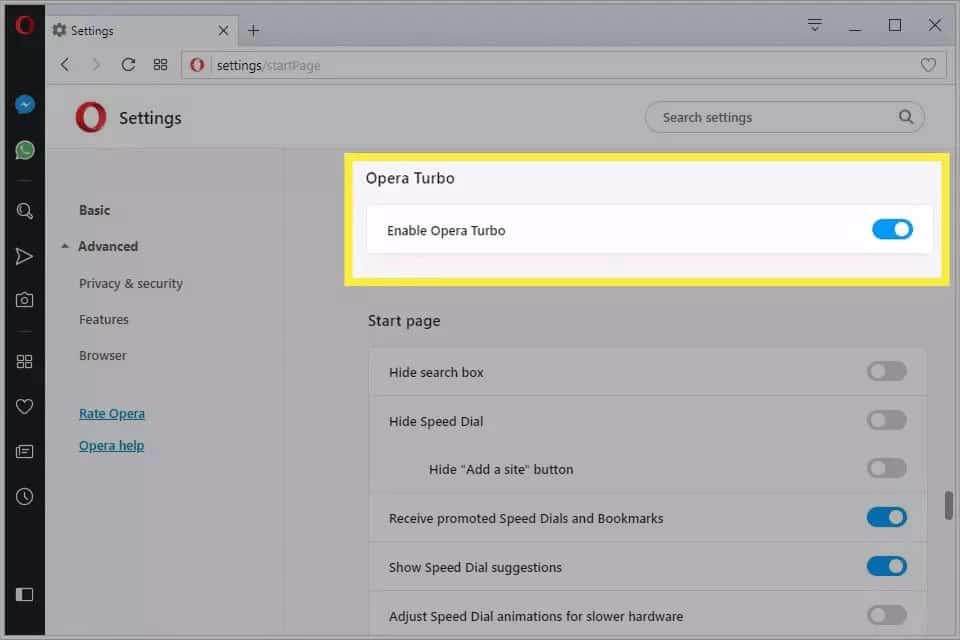
Pokud chcete při procházení webu ušetřit data, vyberte si lepší prohlížeč. Google Chrome je vždy nejlepší možností, ale nemá žádnou možnost ukládání dat. K ukládání dat při procházení webu můžete použít jiné prohlížeče, jako je Opera. Prohlížeč Opera má režim Turbo, který snižuje spotřebu dat.
Jde tedy o to, jak omezit využití dat Windows 10 při tetheringu. Máte-li v souvislosti s tím nějaké další pochybnosti, dejte nám vědět do pole pro komentáře níže. Doufám, že vám tento článek pomohl! Sdílejte to také s ostatními.